Android 改进了其操作系统流形,并添加了一些非常酷的功能,如改进的通知抽屉、更好的隐私控制和更新的设计等。
然而,Android 并非没有问题。这些范围从电池耗尽问题到系统崩溃和挂断。
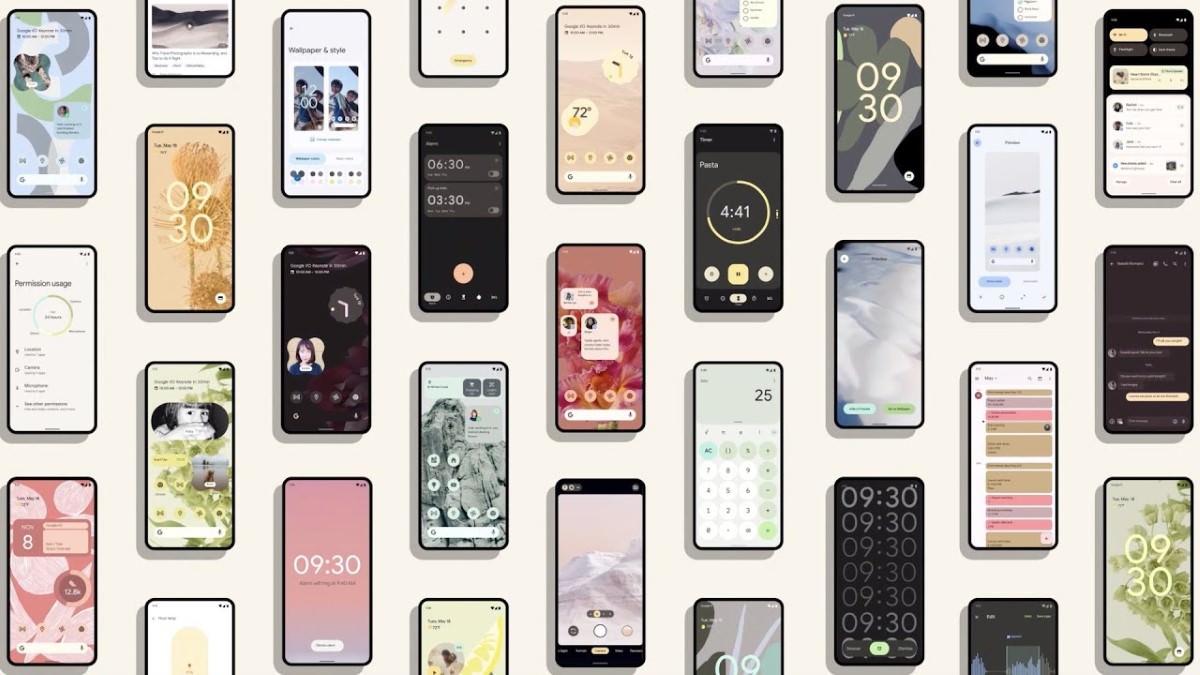
但不要担心,因为我整理了一份最常见的 Android 问题及其解决方案的列表,以帮助您自行修复这些问题,而无需将手机带到维修店。
您应该知道的 10 Android 13 新功能和提示
Android 改进了其操作系统流形,并添加了一些非常酷的功能,如改进的通知抽屉、更好的隐私控制和 阅读更多
应用关闭或挂起
一些用户报告说应用程序在更新到 Android 12 后表现得很烦人。一些应用程序开始挂起或关闭,而另一些则显示出不同的问题。无论哪种情况,您都需要清除应用的缓存来修复它:
- 打开Play Store并先更新应用程序。
- 打开设置并搜索应用程序(例如 Gmail)。
- 单击应用程序的设置 >存储和缓存>清除缓存。
- 如果它不能修复应用程序,请单击应用程序设置中的存储和缓存>清除存储空间。请注意,这将删除应用程序的所有本地存储数据,即未备份或同步到云服务的数据将被删除。
- 如果现在还是不行,请再次完成上述步骤,重启您的设备,然后再次打开该应用程序。这应该可以解决问题。
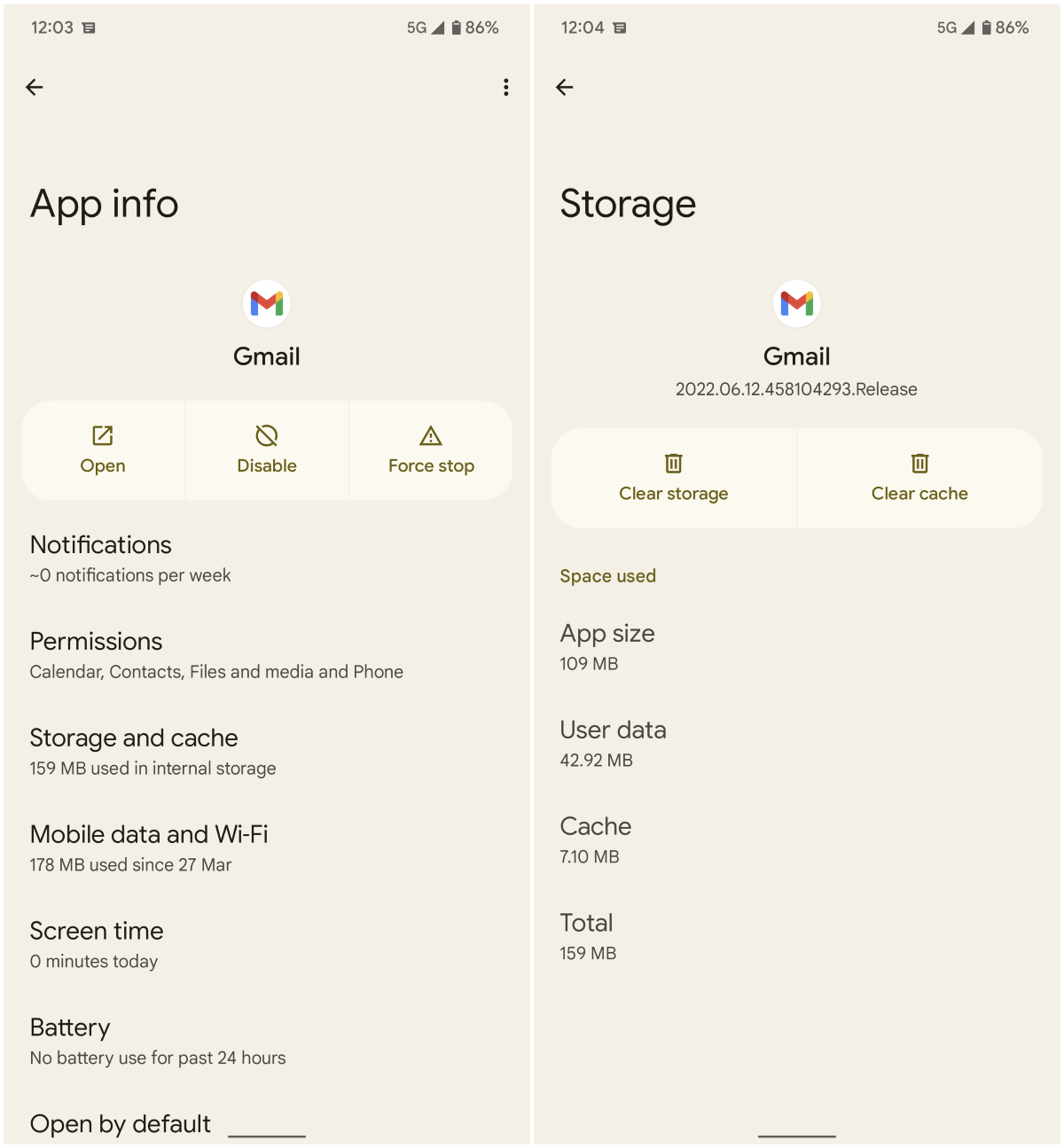
电池电量耗尽
许多人抱怨升级到 Android 12 后电池耗尽得更快。虽然这听起来主要是软件问题,但您可能会发现这些步骤即使不能修复智能手机的电池寿命也有助于改善:
- 打开“设置”并转到“电池” > “自适应首选项”。
- 启用自适应电池和自适应充电选项。
此外,您必须检查在后台消耗手机电池电量的应用程序,并限制它们的后台电池使用量。按着这些次序:
- 打开“设置”并转到“电池” > “电池使用情况”。
- 单击电池使用异常的应用程序 > 选择优化。如果您几乎不使用这些应用程序,则可以选择“受限”以获得更长的电池寿命。
最后但重要的是,您可以禁用在锁定状态下在屏幕上显示时间和通知的常亮显示。这将显着减少电池消耗,帮助您获得一整天的电池。按着这些次序:
- 打开设置并转到显示>锁定屏幕。
- 关闭始终显示时间和信息。您还可以禁用点击查看手机、抬起查看手机和唤醒屏幕接收通知。
如果您在设备上找不到始终显示时间和信息,请在“设置”中搜索“始终开启”并禁用“始终显示”选项。
无法接听电话
一些用户反映 Phone 应用程序表现不稳定,导致他们很难在 Android 12 上接听电话。当电话响起时,它不会响应用户的点击或触摸,从而无法接听电话。如何解决?
按照电话应用程序的应用程序关闭或挂断部分下的步骤进行操作。
请勿打扰不工作
一些用户抱怨“请勿打扰”(DND) 不起作用。具体来说,免打扰允许某些警报和通知,即使电话不应发送这些警报或通知也是如此。如果您遇到这个问题该怎么办?试试这些:
- 打开“设置”并检查免打扰设置,以确保您禁用了那些您仍在接收的警报和通知。
- 禁用 DND,重新启动您的设备,然后再次启用它。
- 禁用就寝模式,禁用免打扰,重新启动您的设备,然后再次启用它。也许就寝时间模式正在干扰免打扰。
Discord 使手机崩溃
一些用户抱怨 Discord 在更新到 Android 12 后冻结了他们的手机。如果您是 Discord 的重度用户,这可能会很烦人。已知它与 Discord 中的辅助功能设置有关,因此请按照以下步骤修复它:
- 打开 Discord 并转到User Settings > Accessibility。
- 关闭播放动画表情符号。或者,您也可以通过在此屏幕上切换启用减少运动来禁用其界面中的所有运动。
如果问题未解决,请检查上面的应用程序关闭或挂起部分。
Google 助理例程无法正常工作
一些用户报告说,在升级到 Android 12 后,Google Assistant Routines 无法正常工作。
似乎新的 Android 干扰了 Google Assistant 闹钟程序的正常展开。也可能是 Google Assistant 使用 Android 12 API 的问题。
解决方法是什么?
不幸的是,这个问题没有已知的解决方案。最初,人们认为它会在去年 11 月的更新中得到修复。2022 年 1 月晚些时候,一些用户报告说每月更新后问题得到了短暂修复,但问题再次出现。
因此,您将不得不等待更新来解决此问题。
媒体意外停止
一些用户发现音频和视频等媒体在播放时意外停止。虽然没有确定的解决方法,但您可以尝试以下步骤:
- 打开Play Store并先更新应用程序。
- 打开设置并搜索应用程序(例如 Gmail)。
- 单击应用程序的设置 >电池,然后选择优化或无限制。
如果问题未解决,请检查上面的应用程序关闭或挂起部分。
希望您发现本指南有助于解决您设备中的问题。
如果本文中提到的步骤未能解决您的问题,您可以通过Google 支持联系 Android 帮助。或者,您可以转到设备制造商的支持门户并报告问题(此处是制造商帮助页面的列表)。
